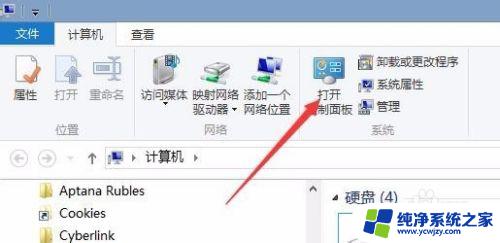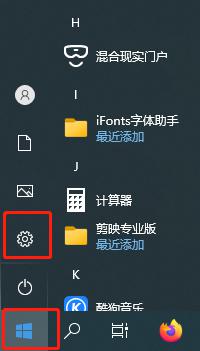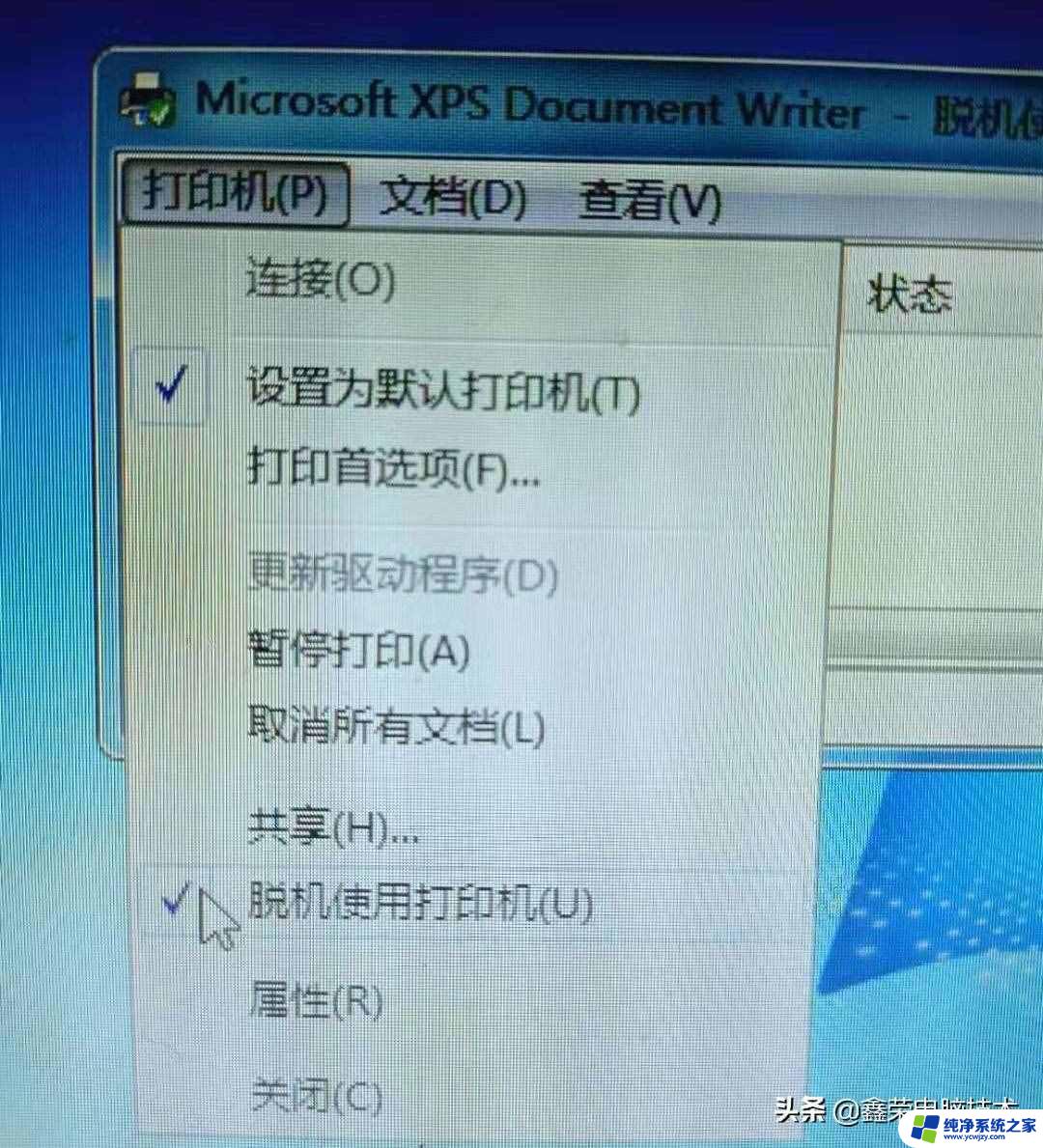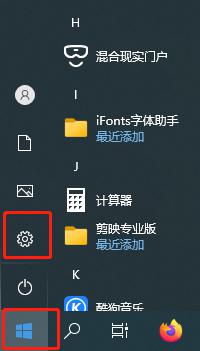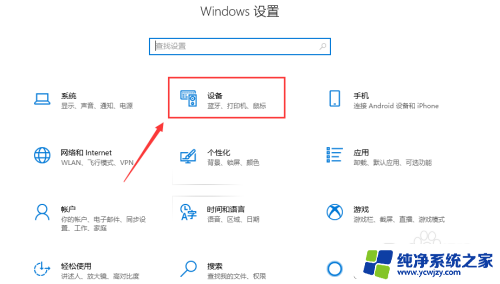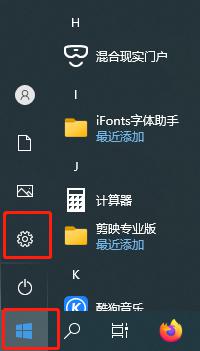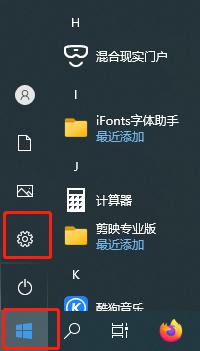为什么打印机脱机怎么处理 如何解决打印机脱机状态
为什么打印机脱机怎么处理,打印机脱机是使用打印机时常遇到的问题之一,它会导致我们无法正常打印文件,那么为什么打印机会脱机呢?一般来说打印机脱机的原因有很多,包括连接问题、纸张故障、驱动程序错误等。当打印机处于脱机状态时,我们应该如何处理呢?解决方法也有很多种,可以尝试重新连接打印机、检查纸张是否卡住、更新或重新安装驱动程序等。在本文中我们将探讨打印机脱机问题的原因和解决方法,帮助大家更好地应对打印机脱机状态。
操作方法:
1.步骤一:检查打印机指示灯 确保开启打印机电源,并且打印机处于待机准备就绪状态。打印机指示灯闪烁的处理方法请参考:HP LaserJet P1007、P1008 激光打印机 - 指示灯闪烁HP LaserJet P1505、P1505n 激光打印机 - 指示灯闪烁返回页首

2.步骤二:清除打印任务由于打印后台服务程序处理失败而未能够打印的任务,会停留在打印任务列表中。导致打印队列堵塞无法正常打印,打印机状态显示为“脱机”,此时需要清除堵塞的打印任务。清除打印任务的方法请参考:清除未完成的打印作业返回页首
3.步骤三:检查打印机状态 将打印机 USB连接线连接到电脑,开启打印机电源。依次点击“开始”→“打印机和传真”。在“打印机和传真”窗口中,找到打印机的图标。在“打印机和传真”窗口中,右键点击您使用的打印机图标,选择“使用联机打印机”菜单项。如图 1 使用联机打印机所示:
图 1: 使用联机打印机
注 :选择“使用联机打印机”菜单项后,打印机状态由“脱机”改为“准备就绪”。在“打印机和传真”窗口中,完成设置后打印机图标会显示正确的状态。如图 2 打印机状态所示:图 2: 打印机状态
注 :正确的打印机状态:“文档”为“0”,“状态”为“准备就绪”。 这时,打印机就能够正常使用了。
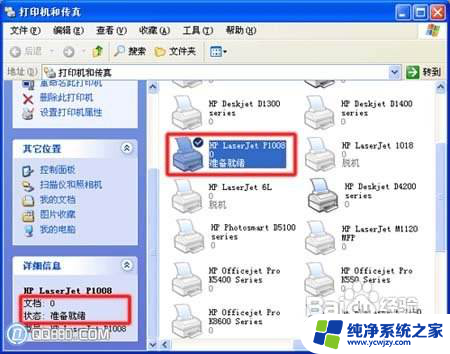
4.
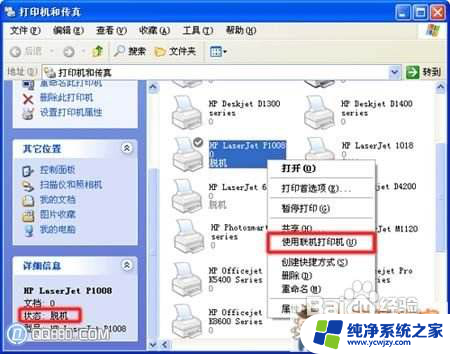
以上就是为什么打印机脱机的处理方法,希望能够帮助到遇到这种情况的用户。